RHEL5上Oracle9i的安装 (图文详细介绍)
- 格式:doc
- 大小:2.36 MB
- 文档页数:34
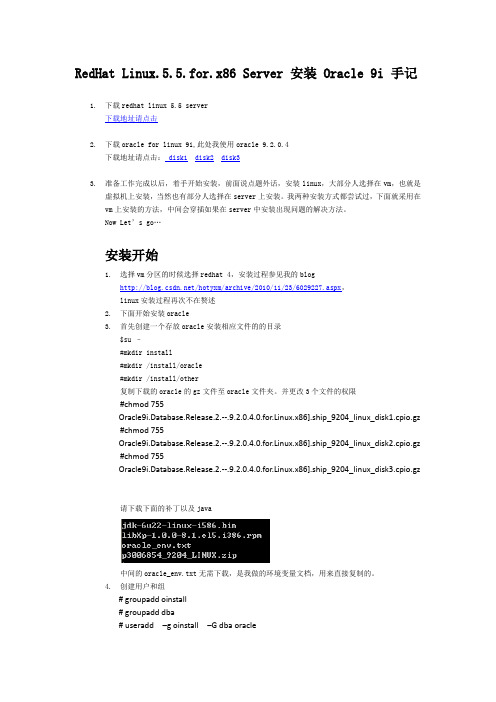
RedHat Linux.5.5.for.x86 Server 安装 Oracle 9i 手记1.下载redhat linux 5.5 server下载地址请点击2.下载oracle for linux 9i,此处我使用oracle 9.2.0.4下载地址请点击: disk1disk2disk33.准备工作完成以后,着手开始安装,前面说点题外话,安装linux,大部分人选择在vm,也就是虚拟机上安装,当然也有部分人选择在server上安装。
我两种安装方式都尝试过,下面就采用在vm上安装的方法,中间会穿插如果在server中安装出现问题的解决方法。
Now Let’s go…安装开始1.选择vm分区的时候选择redhat 4,安装过程参见我的blog/hotyxm/archive/2010/11/23/6029227.aspx,linux安装过程再次不在赘述2.下面开始安装oracle3.首先创建一个存放oracle安装相应文件的的目录$su –#mkdir install#mkdir /install/oracle#mkdir /install/other复制下载的oracle的gz文件至oracle文件夹。
并更改3个文件的权限#chmod 755Oracle9i.Database.Release.2.--.9.2.0.4.0.for.Linux.x86].ship_9204_linux_disk1.cpio.gz#chmod 755Oracle9i.Database.Release.2.--.9.2.0.4.0.for.Linux.x86].ship_9204_linux_disk2.cpio.gz#chmod 755Oracle9i.Database.Release.2.--.9.2.0.4.0.for.Linux.x86].ship_9204_linux_disk3.cpio.gz请下载下面的补丁以及java中间的oracle_env.txt无需下载,是我做的环境变量文档,用来直接复制的。
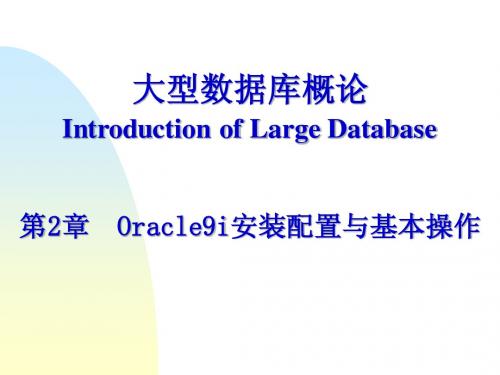
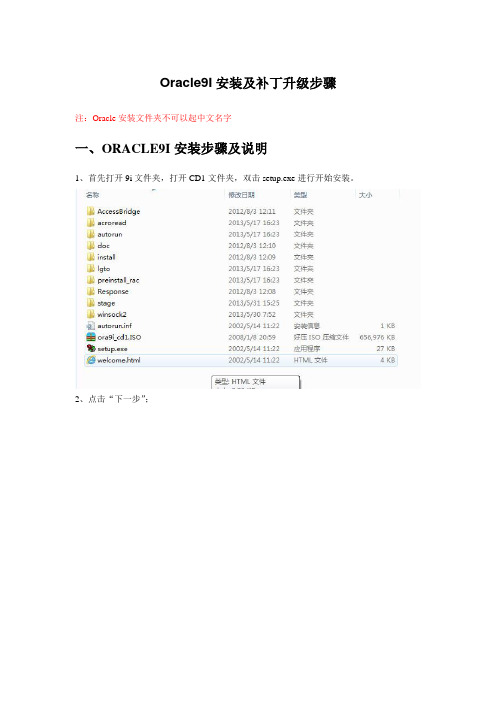
Oracle9I安装及补丁升级步骤注:Oracle安装文件夹不可以起中文名字一、ORACLE9I安装步骤及说明1、首先打开9i文件夹,打开CD1文件夹,双击setup.exe进行开始安装。
2、点击“下一步”;3、进行选择目标路径,可以不修改按默认路径安装,也可点击第二个“浏览”按钮进行目标路径的设定,之后点击“下一步”按钮继续进行安装;4、选择第三个,oracle9i Client 9.2.0.1.0, 点击“下一步”;5、默认安装,点击“下一步”;6、默认安装,点击“安装”;7、默认安装,点击“下一步”;8、点击“下一步”;8.1、提示安装下一张光盘。
这时把窗口里的“CD1”改成CD2;提示安装下一张光盘。
这时把窗口里的“CD2”改成CD3;9、进行安装10、勾选‘执行典型安装’,点击“下一步”;11、选择第二个“不,我要自己创建NET”,继续安装;12.默认oracle8i这个选项。
下一步13、NET服务器名输入“kmis”(大写小写都可以)14、默认选项。
下一步15、主机名输入:服务器的IP地址,下一步16、默认选择“否”,不进行测试,下一步17,配置完毕,18、安装结束,点击“退出”,。
二、ORACLE9206安装步骤1、将oracle9.2.0.1升级到oracle9.2.0.6,升级前要停止oracle相关的所有服务;安装的名称要确认,默认为“orahome92”。
右点我的电脑—管理—服务和应用程序---服务,打开后,找到ORACLE开头的服务。
2\在上面右点“属性”,将服务停止。
改为手动3、打开9206文件夹,双击运行“setup.exe”4、默认下一步行。
下一步6、开始升级,以后各项均为默认,直接下一步,直到安装结束。

Redhat Linux 下安装Oracle 9i图文教程一:安装Linux系统,放入Linux第一张光盘,设置BIOS从光盘引导,启动后进入如下界面:按回车键进行图文方式安装.第二个选项是输入"linux test"进行文本方式安装.是否对光盘进行测试,如是介质正常的话,建议选"skip"没什么好说的,"Next"选择系统的语言,可以选"简体中文",但是在以后的安装中可能会出现乱码的现象,为了方便,选"English"配置键盘,一般选"U.S.English"系统的分区选项,这里选手动分区"Manually partition with Disk Druid",因为我们要将Oracle安装在一个较大的分区内,如果自动分区的话,可能会出现空间不够的情况.现在进入了具体的分区选项,有几点要注意的,"/"分区是必须的,因为所有的分区就是从它开始,类似Windows一定要有一个主的活动分区一样.我计划Oracle这个软件安装在"/usr"下,这个分区差不多要有8G的空间才行,我的解压都是在这下面进行,如果进行光盘安装就不需这么大了,"swap"交换分区设成1G.其它具体的设置如下:/boot: 300M/: 1500M swap:1G/home: 2G /tmp: 1G/usr:10.5G是否设置启动密码,一般不选,直接"Next"设置网卡,最好是手动指定,这里我选的是"DHCP",可以看到我这里有两块网卡.是否启用防火墙及Linux的语法检测,为了方便起见,都设成不启用,如上图示.不过各位如果有安全需要,可以按需开启.选择系统所支持的语言,选上简体和繁体中文,这样在显示这些字体的文件时不会出现乱码的情况.选择所在的时区,这里选的是亚洲/上海"Asia/Shanghai"设置Linux下管理员root的口令.选择自定义安装软件包"Customize software packages to be installed"去掉"GNOME"选"KDE"这个除了个人喜好外,还有一点是如果有远程进行图文安装的话,KDE比较稳定,还有一点是软件开发工具要装,不然后面安装会重新安装组件,具体的软件包选择可以参考上面的图片.前期工作:下面进行Oracle安装前期准备中的第一点,完成Linux的安装.在安装中要求准备光盘.安装过程中按要求更换光盘完成安装,重启计算机登陆初始界面设置日期和时间显示设置是否为Redhat的正版授权用户,如果不是请按图中显示进行选择.当然也可以注册一个用户,但是如果不是购买服务的用户这样没什么意义.设置系统用户检测到声卡是否重新增加软件包,完成安装登陆界面查看网卡是否正常及网络地址su -# ifconfig -a |more查看系统的主机名,要设置好主机名,不然后面在其它系统上安装Oracle的客户端的时候会有问题,这里的主机名是su -# cat /etc/hosts这一节将配置Oracle安装的环境.其中包括安装必须的软件包,创建相应的用户和组,增加相应的系统参数,编辑必须的环境参数.本节中需在计算机中输入的数据将以蓝色字体标记.一:创建相应的用户(以root用户登陆)groupadd dbauseradd -g dba -d /usr/Oracle -s /bin/bash oraclepasswd oracle注意:在图中没有"passwd oracle"这一条,因为忘记截图了,这个是必须的,因为后面用oracle这个用户登陆如果没有密码会登陆不了.二:设置系统参数:编辑/etc/sysctl.conf文件,增加以下内容kernel.sem=250 32000 100 128kernel.shmmax=4294967295kernel.shmmni=128kernel.msgmnb=65536kernel.msgmni=2878fs.file-max=65536net.ipv4.ip_local_port_range=1024 65000输入命令"sysctl -p"或重启电脑使设置生效sysctl -p编辑/etc/security/limits.conf文件,增加以下内容* - nproc 16384* - nofile 16384三:创建应用文件夹及设置相应的权限mkdir -p /usr/Oracle/product/9.2.0chown -R oracle.dba /usr/Oracle/product/9.2.0 chmod -R 777 /usr/Oracle/product/9.2.0注销"root"用户,以"oracle"用户登陆四:编辑.bash_profile文件(登陆进来后本地文件应是/usr/Oracle)export DISPLAY="10.68.12.253:0.0"export BASH_ENV=$HOME/.bashrcORACLE_HOME=/oracle/product/9.2.0.1; export ORACLE_HOMEORACLE_SID=orcl; export ORACLE_SIDORACLE_TERM=xterm; export ORACLE_TERMTNS_ADMIN=/oracle/config/9.2.0.1; export TNS_ADMINNLS_LANG=AMERICAN; export NLS_LANGORA_NLS33=$ORACLE_HOME/ocommon/nls/admin/data; export ORA_NLS33LD_LIBRARY_PATH=$ORACLE_HOME/lib:/lib:/usr/libLD_LIBRARY_PATH=$LD_LIBRARY_PATH:/usr/local/libexport LD_LIBRARY_PATHPATH=$PATH:/bin:/usr/bin:/usr/sbin:/etc:/opt/binPATH=$PATH:/opt/local/bin:/opt/NSCPnav/bin:$ORACLE_HOME/binPATH=$PATH:/usr/local/samba/bin:/usr/ucbexport LANG.en_USexport PRCO_HOME=/oracle/Oracle_Home1export PATHCLASSPATH=$ORACLE_HOME/JRE:$ORACLE_HOME/jlib:$ORACLE_HOME/rdbms/jlib CLASSPATH=$CLASSPATH:$ORACLE_HOME/network/jlibexport CLASSPATHORACLE_OEM_JAVARUNTIME=/usr/jre1.3.1TMPDIR=/tmp; export TMPDIRumask 022加载配置文件及查看已生效的配置source .bash_profileset |more五:安装jdk1.3.1将下载下来的文件解压后放至/usr/JAVA下面.(附件中有JDK1.3.1的安装程序)[root @test /root]# bzip2 [-dz] j2sdk-1.3.1-FCS-linux-i386.tar.bz2六:查询所需的软件包su -rpm -q compat-db compat-gcc-32 compat-gcc-32-c++ compat-libcom_err compat-libcwaitcomp at-libgcc-296 compat-libstdc++-296 compat-libstdc++-33 gcc gcc-c++ glibc glibc-common glibc-dev el glibc-headers glibc-kernheaders libgcc make安装缺少的软件包有很大一部份系统的安装光盘上有,根据经验,我们只安装以下几个软件包“com pat-db-4.2.52-5.1.i386.rpm”、“compat-libstdc++-33-3.2.3-61.i386.rpm”、“compat-libstdc++-296-2.96-138.i386.rpm”(附件)七:更改GCCsu -cd /usr/binmv ./gcc ./gcc34mv ./gcc32 ./gcc这一节将将开始Oracle的安装.其中包括更改Oracle默认的JRE的路径,解决"Error:You do not have sufficient provileges to write to the specified path. in component Database Configuration Assistant 9.2.0.1.0,Installation cannot continue for this component."的错误及安装中必须的步骤.本节中需在计算机中输入的数据将以蓝色字体标记.一:下载和解压Oracle软件包,将文件存到"/usr/Oracle"/technology/software/products/oracle9i/index.htmlsu oraclegunzip ship_9204_linux_disk1.cpio.gzgunzip ship_9204_linux_disk2.cpio.gzgunzip ship_9204_linux_disk3.cpio.gzcpio -idmv < ship_9204_linux_disk1.cpiocpio -idmv < ship_9204_linux_disk2.cpiocpio -idmv < ship_9204_linux_disk3.cpio二:更改默认的jre路径su oraclevi /usr/Oracle/Disk1/install/linux/oraparam.iniJRE_LOCATION=/usr/jre1.3.1三:开始安装在安装前会出现以下几个错误,需要安装相应的补丁。

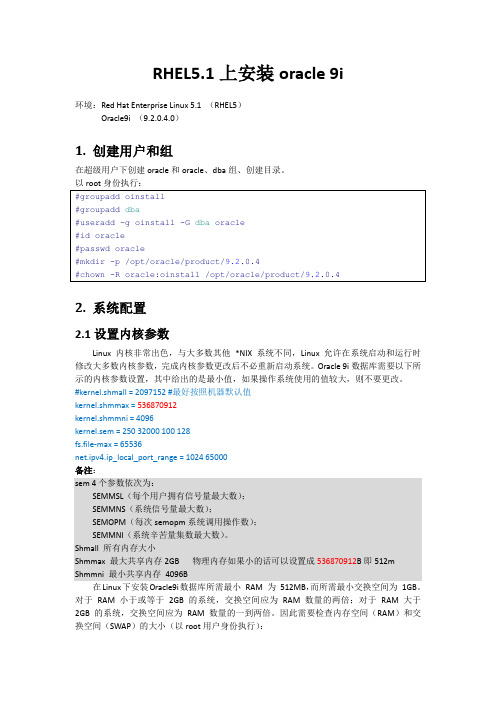
RHEL5.1上安装oracle 9i环境:Red Hat Enterprise Linux 5.1 (RHEL5)Oracle9i (9.2.0.4.0)1. 创建用户和组在超级用户下创建oracle和oracle、dba组、创建目录。
2. 系统配置2.1设置内核参数Linux 内核非常出色,与大多数其他*NIX 系统不同,Linux 允许在系统启动和运行时修改大多数内核参数,完成内核参数更改后不必重新启动系统。
Oracle 9i数据库需要以下所示的内核参数设置,其中给出的是最小值,如果操作系统使用的值较大,则不要更改。
#kernel.shmall = 2097152 #最好按照机器默认值kernel.shmmax = 536870912kernel.shmmni = 4096kernel.sem = 250 32000 100 128fs.file-max = 65536net.ipv4.ip_local_port_range = 1024 65000备注:sem 4个参数依次为:SEMMSL(每个用户拥有信号量最大数);SEMMNS(系统信号量最大数);SEMOPM(每次semopm系统调用操作数);SEMMNI(系统辛苦量集数最大数)。
Shmall 所有内存大小Shmmax 最大共享内存2GB 物理内存如果小的话可以设置成536870912B即512m Shmmni 最小共享内存4096B在Linux下安装Oracle9i数据库所需最小RAM 为512MB,而所需最小交换空间为1GB。
对于RAM 小于或等于2GB 的系统,交换空间应为RAM 数量的两倍;对于RAM 大于2GB 的系统,交换空间应为RAM 数量的一到两倍。
因此需要检查内存空间(RAM)和交换空间(SWAP)的大小(以root用户身份执行):用空间为5.2 GB,除了满足安装(2.5 + 1.2 + 0.4 = 4.1GB) 要求外,空间还小有富余。
ORACLE 9I(企业版)数据库服务器的安装与配置注:在安装前先确认计算机上是否安装过oracle,若没有则按照以下说明安装,要是安装过则要先参考oracle重装注意事项进行oracle卸载和清理然后再重新按装!1、找到ORACLE9i安装文件夹,文件夹下面一般都是由三个文件夹组成,包括Disk1、Disk2、Disk3。
双击Disk1文件夹下的setup.exe文件,进入安装界面如下图4.1图4.1然后点击右下角的“下一步”,进入下图4.2图4.2安装路径按照上图设置即可,一般不要装在C盘,然后点击右下角的“下一步”,进入下图4.3图4.3选择第一个选项表示安装数据库服务器,然后点击右下角的“下一步”,进入下图4.4图4.4为了充分发挥ORACLE9i数据库服务器的功能,建议照上图设置进行配置,然后点击右下角的“下一步”,进入下图4.5图4.5注:在安装过程中要是有防火墙弹出是否阻止的提示一律选择允许或是解除阻止如下图:然后点击右下角的“下一步”,进入下图4.6图4.6端口号一般采用默认值,不做修改,然后点击右下角的“下一步”,进入下图4.7图4.7全局数据库名即为所安装数据库起的唯一的别名,为了导入数据的方便,尽量不要更换名字,然后点击右下角的“下一步”,进入下图4.8图4.8选择好数据库文件安装目录,然后点击右下角的“下一步”,进入下图4.9icssicss图4.9采用默认设置,然后点击右下角的“下一步”,进入下图4.10图4.10采用默认设置,然后点击右下角的“下一步”,进入下图4.11图4.11随着进度条的推进,要求选择第二个安装文件,见下图4.12图4.12要求插入磁盘2,即选择第二个安装文件即92010NT_Disk2,然选择好文件,然后点击“确定”,随着进度条的推进,要求插入磁盘2,即选择第三个安装文件即92010NT_Disk3,见下图4.13图4.13选择好文件,点击“确定”,进入下一个安装界面,如下图4.14图4.14此过程为自动安装,不用干预,直接进入下一个界面,配置系统管理员密码如下图 4.15图4.15SYS 和SYSTEM 均为系统用户,拥有的权限最大,建议更改口令,为了方便,二者的统一口令为:manager1(可更改),点击“确定”,进入下一界面,如图4.16图4.16上图为安装过程出现的一个画面,说明安装程序正在进行安装配置,不要关闭,填写登陆的初始密码(建议都填写成manager1)配置完毕会自动消失,然后进入下一个安装界面如图4.17图4.17当出现“成功”安装Oracle9i Database 时,点击“退出”,完成安装。
ORACLE 9I FOR AIX 5L 的安装文档ORACLE 9I FOR AIX 5L 的安装文档作者:safe第一节:安装注意:因为ORACLE 9I为64位,所以安装的AIX平台也必须是64位。
如果不是必须要重新安装或使用连接库函数将其改为64位To change to 64 bit multi-processor mode:# ln -sf /usr/lib/boot/unix_64 /unix# ln -sf /usr/lib/boot/unix_64 /usr/lib/boot/unix# bosboot -ad /dev/ipldevice# shutdown -r一、确认系统环境1、主机环境机型:IBM P630 υCPU :1000MHz υMEM :1G (MIN υ 512M)$ /usr/sbin/lsattr -E -l sys0 -a realmemrealmem 12582912 Amount of usable physical memory in Kbytes False/tmp:1000M (MIN 500M) υ$df -k /tmpFilesystem 1024-blocks Free %Used Iused %Iused Mounted on/dev/hd3 655360 603088 8% 69 1% /tmpSWAP:6G υ(一般是2倍于MEM,但因为我们的内存已经很大了,所以没有按一般规则)$ /usr/sbin/lsps -aPage Space Physical V olume VolumeGroup Size %Used Active Auto Typehd6 hdisk0 rootvg 6144MB 1 yes yeslv/oracle:38G (MIN υ 3.5G,本目录用于安装软件、存放source以及oracle9用户的根目录所在)$ df -k /oracleFilesystem 1024-blocks Free %Used Iused %Iused Mounted on/dev/oracle 38010880 28495268 26% 64272 1% /oracle2、操作系统环境OS情况:AIX 5L 64bit and υ 64-bit kernel mode,主机名ERP01$ uname -aAIX hawk3 1 5 000BD81A4C00hawk3:/#bootinfo -y64hawk3:/#bootinfo -K64OS υ PATCH:Oracle要求PA TCH:IY22854,IY26778,IY28766,IY28949,IY29965,IY30150等俱全可以使用下面的命令来检查所需PA TCH,如:#/usr/sbin/instfix -a -ivk IY22854有X-window,单独安装的32bit JA V A υ Version1.3.1,你可以从这里download:/developerworks/java/jdk/aix/index.html3、Oracle版本1。
Redhat EL5.5下安装oracle 9i一系统安装安装RHEL 5.5不再赘述,只要注意以下几点就可以了。
1.安装时的支持语言选择【Chinese Simple】2.安装软件包时选择【定制安装】,定制的软件包如下:l 桌面环境默认即可,建议将【KDE】也选上。
l 应用程序至少应当选中【工程加科学】和【编辑器】l 开发(全选)强烈建议全部选中,包括每个模块下的软件包,免得日后带来不必要的麻烦。
l 服务器至少应当选中【服务器配置工具】和【网络服务器】l 基本系统至少应当选中【Java】、【X窗口系统】、【管理工具】和【系统工具】l 语言支持默认【Chinese Simple】+【English (USA) 】3.如果你不熟悉防火墙的话,强烈建议禁用防火墙,免得日后带来不必要的麻烦。
二系统配置1.建立用户和用户组# groupadd oinstall# groupadd dba# useradd -g oinstall -G dba oracle# passwd oracle2.建立安装目录# mkdir -p /home/oracle/product/9.2.0# chown -R oracle.dba /home/oracle3.设置内核参数,调节信号灯及共享内存。
修改文件/etc/sysctl.conf//这是内存2G的参数,依据实际情况要对前两行做修改。
kernel.shmmax = 2147483648//参数单位为字节,即2*1024*1024*1024。
kernel.shmall = 2097152//参数单位为字节,即2*1024*1024。
kernel.shmmni = 4096kernel.sem = 250 32000 100 128fs.file-max = 65536net.ipv4.ip_local_port_range = 1024 65000修改sysctl.conf文件完成后,要执行sysctl命令使之生效。
4) 凡是在Windows终端使用SSH工具远程登录操作的,在修改内核文件时,绝对不要用拷贝粘贴功能,不管多麻烦也要老老实实、一个字符一个字符地敲!你的编辑器不见得真的是纯文本文件,在拷贝粘贴的过程中很可能会混入一些Linux不能识别的字符,导致内核文件损坏和系统瘫痪。
5.系统安装安装RHEL AS 5不再赘述,只要注意以下几点就可以了。
1) 安装时的支持语言选择【Chinese Simple】2) 安装软件包时选择【定制安装】,定制的软件包如下:l 桌面环境默认即可,建议将【KDE】也选上。
l 应用程序至少应当选中【工程加科学】和【编辑器】l 开发(全选)强烈建议全部选中,包括每个模块下的软件包,免得日后带来不必要的麻烦。
l 服务器至少应当选中【服务器配置工具】和【网络服务器】l 基本系统至少应当选中【Java】、【X窗口系统】、【管理工具】和【系统工具】l 语言支持默认【Chinese Simple】+【English (USA) 】3) 如果你不熟悉防火墙的话,强烈建议禁用防火墙,免得日后带来不必要的麻烦。
6.系统配置1) 建立用户和用户组# groupadd oinstall# groupadd dba# useradd -g oinstall -G dba oracle# passwd oracle2) 建立安装目录# mkdir -p /home/oracle/product/9.2.0# chown -R oracle.dba /home/oracle3) 设置内核参数,调节信号灯及共享内存。
修改文件/etc/sysctl.conf//这是内存2G的参数,依据实际情况要对前两行做修改。
kernel.shmmax = 2147483648//参数单位为字节,即2*1024*1024*1024。
kernel.shmall = 2097152//参数单位为字节,即2*1024*1024。
kernel.shmmni = 4096kernel.sem = 250 32000 100 128fs.file-max = 65536net.ipv4.ip_local_port_range = 1024 65000修改sysctl.conf文件完成后,要执行sysctl命令使之生效。
#sysctl –p4) 打补丁将补丁rhe13_pre_install.sh上传到当前任意目录,然后执行。
#sh rhe13_pre_install.sh如果补丁安装正常,则会出现如下提示:Applying patch...Ensuring permissions are correctly set...Done.Patch successfully applied到此,操作系统的配置工作已经完成。
也就是说我们做好了环境平台的搭建,下面就可以正式地进行Oracle9i的安装了。
7.Oracle 9i 的安装1) 登录复制安装包以oracle用户登录,将Oracle安装包上传到用户主目录(/home/oracle)中。
2) 解压安装包$cpio -idvm < ship_9204_linux_disk1.cpio$cpio -idvm < ship_9204_linux_disk2.cpio$cpio -idvm < ship_9204_linux_disk3.cpio3) 修改文件/home/oracle/.bash_profileexport ORACLE_BASE=/home/oracleexport ORACLE_HOME=/home/oracle/product/9.2.0export PATH=$PATH:$ORACLE_HOME/bin:$ORACLE_HOME/Apache/Apache/binexport ORACLE_OWNER=oracleexport ORACLE_SID=cadbexport ORACLE_TERM=xtermexport THREADS_FLAG=nativeexport LD_LIBRARY_PATH=$LD_LIBRARY_PATH:$ORACLE_HOME/libexport NLS_LANG="SIMPLIFIED CHINESE_CHINA.zhs16gbk"export ORA_NLS33=$ORACLE_HOME/ocommon/nls/admin/data修改完执行source命令使变量生效,或者重新启动系统也可以。
执行时注意一下执行的结果,如果语法错误会提示。
#source .bash_profile或者#reboot4) 准备工作$ su - root# cd /usr/lib# ln -s libstdc++-3-libc6.2-2-2.10.0.so libstdc++-libc6.1-1.so.25) 安装支持软件包# rpm -ivh libXpm-3.5.5-3.i386.rpm# rpm -ivh libXpm-devel-3.5.5-3.i386.rpm# rpm -ivh libXp-1.0.0-8.i386.rpm# rpm -ivh libXp-devel-1.0.0-8.i386.rpm# ulimit -s# exit6) 安装Oracle 9i DataBase 9.2.0.4.0以oracle用户登录,运行如下命令,打开安装程序的欢迎界面。
(如图1)$export LANG=en_US$/home/oracle/Disk1/runInstaller这一步是让你选择基准目录,默认即可。
(如图2)安装过程中要求输入【UNIX Group Name】,这里要输入oinstall。
(如图3)到了这一步(如图4)要重新打开一个终端窗口,执行如下命令:$ su - root# /tmp/orainstRoot.sh执行完毕后,再回到安装界面点击【Continue】按钮。
这一步是让你选择安装目录,默认即可。
(如图5)接下来要对安装选项做一些设置。
(如图6至图8) 安装项目为:Oracle9i DataBase 9.2.0.4.0。
安装类型为:Enterprice Edition。
软件包选择:Software Only。
到了这一步(如图9)要重新打开一个终端窗口,执行如下命令:$ su - root# /home/oracle/product/9.2.0/root.sh这里会提示一句:Enter the full pathname of the local bin directory:[/usr/local/bin] 直接敲回车即可,再回到安装界面点击【OK】按钮。
到了这一步就安装完毕了,点击【Exit】按钮退出。
(如图10)7) 创建链接$ cd /home/oracle/product/9.2.0$ ls -l JRE$ rm JRE$ ln -s /home/oracle/jre/1.3.1 JRE$ su - root#cd /home/oracle/product/9.2.0/JRE/bin #ln -s java jre#cd i386/native_threads#ln -s java jre#exit8) 创建数据库运行如下命令,打开数据库配置的欢迎界面。
$export LANG=en_US$dbca安装过程中一般默认即可。
但有几点要注意。
第三步为全局数据库和SID起名的时候要注意保持一致。
(如图11)第五步Database Character Sets中要将字符集设置成ZHS16GBK。
(如图12)注意设密码时候不能纯数字,一般数字加字母。
(如图13)数据库创建完成后还有三项工作:第一步,修改文件/etc/oratab,把最后一行的N改成Y。
第二步,将初始化文件/home/oracle/admin/你创建的那个数据库/pfile/init*.ora.* 复制到/home/oracle/product/9.2.0/dbs/initcadb.ora。
最后启动数据库。
$dbstart9) 创建监听器$netca首先进入配置界面,选择【监听器配置】项,一路【Next】下去直到返回配置界面。
(如图14)然后再选择【本地网络服务名称配置】项继续(如图15),但是这里有几个地方需要注意一下:Service Name为全局数据库名称,即你创建的那个数据库名称。
Host name为本机的主机名或者IP地址。
Net Service Name为默认和Service Name同名,你也可以改为其他的名字。
创建完成后会在/home/oracle/product/9.2.0/network/admin目录下生成listener.ora和tnsnames.ora 这两个文件,前者是【监听器配置】项配置完成后生成的,后者是【本地网络服务名称配置】项配置完成后生成的。
这两个文件的生成说明监听器创建成功,但配置不一定正确。
所以需要修改文件listener.ora 添加如下内容SID_LIST_LISTENER = //这一段可能不用改了。
(SID_LIST =(SID_DESC =(SID_NAME = PLSExtProc)(ORACLE_HOME = /home/oracle/product/9.2.0)(PROGRAM = extproc)))(SID_DESC =(GLOBAL_DBNAME = cadb)//要与SID_NAME的名称一致。
(ORACLE_HOME = /home/oracle/product/9.2.0)(SID_NAME =cadb)//要与GLOBAL_DBNAME一致。
)修改完成后,需要重启监听服务$lsnrctl stop$lsnrctl start10) 输出环境变量及备份数据库$source /home/oracle/.bash_profile$exp system/密码owner=xxbra file=/tmp/ra.dmp log=/tmp/ra.log rows=y$export LANG=en_US$dbsart11) 启动数据库管理工具修改文件/home/oracle/product/9.2.0/bin/oemapp在文中第90行将原文:PATH=/home/oracle/jre/1.1.8/bin:$PATH修改为:PATH=/home/oracle/jre/1.3.1/bin:$PATH在文中第100行JRE="jre $JRENATIVEOPTION -nojit $ORACLE_OEM_JAVAMX $TRACE"将原文中-nojit参数去掉。